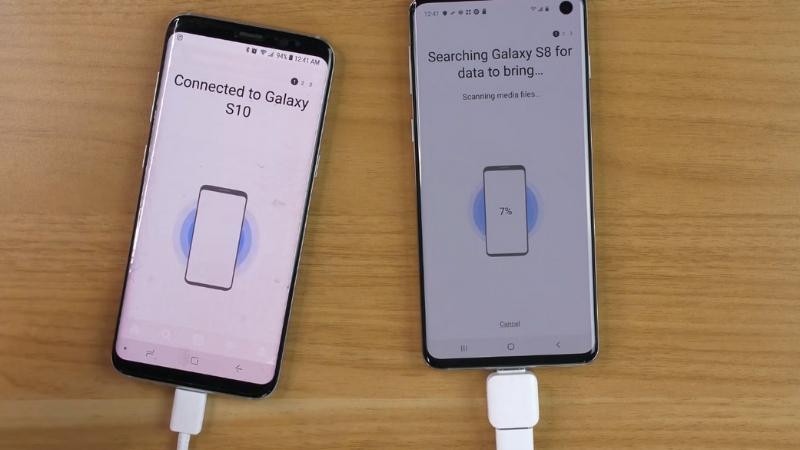
Chuyển đổi giữa các thiết bị di động Android đang trở thành một nhu cầu phổ biến trong cuộc sống hiện đại. Khi bạn trải qua sự nâng cấp, sự thay đổi hay đơn giản là muốn chuyển dữ liệu sang một chiếc điện thoại mới, việc đảm bảo rằng tất cả các thông tin quan trọng đều được chuyển giao an toàn và hiệu quả là rất quan trọng. Việc chuyển dữ liệu từ Android sang Android không đơn giản chỉ là chuyển một vài bức ảnh hay tài liệu; nó còn bao gồm danh bạ, lịch, ứng dụng cùng với thiết lập cá nhân hóa mà bạn đã tạo ra trong thời gian sử dụng.
Vì thế, việc chuẩn bị kỹ càng trước khi thực hiện quá trình chuyển giao sẽ giúp bạn có một trải nghiệm mượt mà và tránh được những rắc rối không đáng có. Hãy cùng khám phá cách kiểm tra và chuẩn bị trước khi bắt tay vào việc chuyển dữ liệu giữa các thiết bị Android.
Kiểm tra và chuẩn bị trước khi chuyển dữ liệu
Để đảm bảo quá trình chuyển dữ liệu giữa hai thiết bị Android diễn ra thuận lợi, người dùng cần thực hiện một số bước chuẩn bị cần thiết. Các bước này không chỉ đơn thuần là kiểm tra tính tương thích giữa hai thiết bị, mà còn bao gồm việc sao lưu dữ liệu và đảm bảo nguồn năng lượng cho cả hai thiết bị. Việc nắm rõ những điều này sẽ giúp bạn có cái nhìn tổng thể về công việc mà mình sắp thực hiện.
Kiểm tra tính tương thích của thiết bị
Khi bạn quyết định nâng cấp từ một chiếc điện thoại Android cũ lên một thiết bị mới, việc đầu tiên cần chú ý là tính tương thích giữa hai thiết bị. Đặc biệt, một số ứng dụng hoặc dữ liệu có thể không hoạt động trên phiên bản Android mới hơn. Điều này có thể ảnh hưởng nghiêm trọng đến khả năng sử dụng chiếc điện thoại mới của bạn.
Để dễ hình dung, dưới đây là bảng so sánh một số tính năng và yêu cầu về phiên bản Android:
| Tính năng | Android cũ (9.0) | Android mới (11.0) |
|---|---|---|
| Hỗ trợ ứng dụng | Có | Có |
| Tính năng bảo mật | Cơ bản | Nâng cao |
| Tính năng chia sẻ | Vật lý/Chất lượng | Cao hơn |
| Khả năng tương thích | Hạn chế | Được tối ưu |
Nếu bạn đang sử dụng ứng dụng hoặc dữ liệu quan trọng như ngân hàng điện tử, hãy kiểm tra xem phiên bản của ứng dụng đó đã được cập nhật cho Android 11.0 hay chưa. Việc này không chỉ giúp bạn tránh những rắc rối trong tương lai mà còn đảm bảo rằng bạn có trải nghiệm tốt nhất trên thiết bị mới.
Đồng thời, trước khi thực hiện chuyển dữ liệu, hãy đảm bảo rằng bạn đã sao lưu tất cả nội dung quan trọng. Dữ liệu sao lưu có thể bao gồm hình ảnh, video, danh bạ, các tài liệu quan trọng. Sử dụng dịch vụ sao lưu trên đám mây như Google Drive hoặc Dropbox để đảm bảo mọi thứ đều được bảo vệ.
Chuẩn bị tài khoản Google và sao lưu dữ liệu
Khi đã xác định tính tương thích của thiết bị, bước tiếp theo là thiết lập tài khoản Google và thực hiện sao lưu dữ liệu. Việc đăng nhập vào cùng một tài khoản Google trên cả hai điện thoại là điều cần thiết cho việc chuyển giao dữ liệu dễ dàng. Dưới đây là hướng dẫn chi tiết:
- Đăng Nhập Tài Khoản Google: Để thực hiện việc sao lưu và phục hồi dữ liệu, bạn cần đăng nhập cùng một tài khoản Google trên cả thiết bị cũ và mới. Bạn vào phần cài đặt của điện thoại cũ, sau đó chọn “Tài khoản”, tìm tài khoản Google của mình và chọn “Sao lưu”.
- Sao Lưu Dữ Liệu: Đảm bảo rằng bạn đã bật tính năng sao lưu trong cài đặt Google, bao gồm cả các ứng dụng, mật khẩu Wi-Fi và các cài đặt khác. Ngoài ra, bạn cũng nên sao lưu các dữ liệu quan trọng như ảnh và video bằng cách sử dụng ứng dụng Google Photos.
- Kiểm Tra Dung Lượng Đám Mây: Xem xét dung lượng trống trong tài khoản Google Drive của bạn trước khi bắt đầu. Nếu dung lượng không đủ, hãy xóa các tệp không cần thiết để tạo không gian cho dữ liệu từ điện thoại cũ.
- Thực Hiện Sao Lưu: Chọn những dữ liệu mà bạn muốn sao lưu như danh bạ, tin nhắn và tài liệu. Hãy nhớ rằng dữ liệu sao lưu có thể chiếm nhiều không gian lưu trữ, vì vậy bạn nên kiểm tra dung lượng trước khi thực hiện.
- Đồng Bộ Hóa Dữ Liệu: Một khi quá trình sao lưu hoàn tất, bạn có thể bắt đầu chuyển dữ liệu sang thiết bị mới. Chỉ cần đăng nhập vào tài khoản Google trên thiết bị mới và nhấn vào tùy chọn “Khôi phục từ tài khoản Google”.
Thông qua những bước này, việc chuyển đổi dữ liệu giữa hai thiết bị Android sẽ không còn là một vấn đề khó khăn.
Các phương pháp chuyển dữ liệu từ Android sang Android
Trong thời đại công nghệ hiện nay, có nhiều phương pháp để chuyển dữ liệu từ một điện thoại Android cũ sang một điện thoại Android mới mà mỗi phương pháp đều có những ưu điểm và nhược điểm riêng. Sau khi đã chuẩn bị kỹ lưỡng, giờ đây bạn có thể lựa chọn cách thức chuyển dữ liệu phù hợp nhất. Hãy cùng khám phá một số phương pháp phổ biến ngay sau đây!
Chuyển dữ liệu qua Bluetooth
Chuyển dữ liệu qua Bluetooth là một trong những phương pháp cổ điển nhưng vẫn được ưa chuộng nhờ sự đơn giản và dễ thực hiện. Những điểm mạnh của việc sử dụng Bluetooth bao gồm tốc độ truyền dẫn vừa phải, khả năng tương thích với hầu hết các thiết bị Android hiện nay và không yêu cầu kết nối internet.
Tuy nhiên, phương thức này cũng có một số nhược điểm, chẳng hạn như tốc độ truyền tải tương đối chậm, khoảng 2Mbps, không đủ nhanh cho việc chuyển tải các tệp lớn. Thêm vào đó, độ bảo mật thông tin khi truyền qua Bluetooth không cao.
Để thực hiện chuyển dữ liệu qua Bluetooth, bạn cần làm như sau:
- Kích hoạt Bluetooth: Đảm bảo rằng tính năng Bluetooth đã được bật trên cả hai thiết bị.
- Kết nối thiết bị: Tìm và chọn thiết bị mới từ thiết bị cũ trong mục Bluetooth. Khi thiết bị mới xuất hiện trong danh sách kết nối, chọn nó và chấp nhận yêu cầu kết nối.
- Chọn dữ liệu cần chuyển: Mở tệp tin, danh bạ hoặc hình ảnh mà bạn muốn chuyển và chọn biểu tượng chia sẻ, sau đó chọn Bluetooth và chọn thiết bị đích.
- Nhận dữ liệu: Trên điện thoại nhận, một thông báo sẽ xuất hiện yêu cầu chấp nhận dữ liệu. Chấp nhận để hoàn tất quá trình.
Dưới đây là bảng so sánh giữa Bluetooth và các phương pháp khác:
| Phương pháp | Tốc độ | Khả năng bảo mật | Phạm vi hoạt động | Yêu cầu kết nối |
|---|---|---|---|---|
| Bluetooth | Chậm (2 Mbps) | Trung bình | 10 mét | Không cần |
| Cáp USB | Nhanh | Cao | Không giới hạn | Cần dây |
| Google Backup | Nhanh (tùy điều kiện) | Cao | Không giới hạn | Cần internet |
Chuyển dữ liệu qua cáp USB
Phương pháp sử dụng cáp USB để chuyển dữ liệu cũng rất phổ biến và thường được ưa chuộng hơn trong trường hợp chuyển nhiều dữ liệu lớn. Bạn chỉ cần một chiếc cáp USB tương thích với thiết bị của mình và quá trình chuyển dữ liệu sẽ nhanh chóng được thực hiện.
- Kết nối cáp USB: Sử dụng cáp USB để kết nối điện thoại cũ với điện thoại mới. Bạn chỉ cần cắm cáp vào cổng USB Type-C.
- Chọn chế độ sử dụng USB: Trên điện thoại mới, bạn sẽ nhận được câu hỏi về việc chuyển dữ liệu. Chọn “Có” để hệ thống hướng dẫn bạn qua các bước tiếp theo.
- Thực hiện chuyển: Dữ liệu sẽ được chuyển tự động, giúp bạn di chuyển toàn bộ dữ liệu một cách dễ dàng mà không cần nhiều thao tác.
Dưới đây là bảng so sánh giữa các phương pháp chuyển qua Bluetooth và cáp USB:
| Phương pháp | Tốc độ | Khả năng bảo mật | Tiện lợi | Yêu cầu kết nối |
|---|---|---|---|---|
| Bluetooth | Chậm (2 Mbps) | Trung bình | Dễ sử dụng | Không cần |
| Cáp USB | Nhanh | Cao | Cần kết nối vật lý | Cần dây |
Chuyển dữ liệu qua Google Backup
Một trong những phương pháp hiện đại và an toàn nhất để chuyển dữ liệu từ thiết bị Android cũ sang thiết bị mới là thông qua Google Backup. Phương thức này cho phép người sử dụng dễ dàng sao lưu và phục hồi thông tin của mình chỉ trong vài bước.
Để thực hiện, bạn chỉ cần làm theo các bước dưới đây:
- Trên điện thoại cũ, Cài đặt > Sao lưu > bật Sao lưu dữ liệu của tôi.
- Đảm bảo đăng nhập tài khoản Google: Trên thiết bị mới, hãy đăng nhập vào cùng một tài khoản Google.
- Khi thiết lập điện thoại mới, hãy chọn “Khôi phục từ bản sao lưu”. Hệ thống sẽ tự động tìm bản sao lưu có sẵn từ điện thoại cũ và cho phép bạn chọn các loại dữ liệu muốn phục hồi.
Ưu điểm chính của phương pháp này là dữ liệu được lưu trữ an toàn trên đám mây và bạn có thể phục hồi dữ liệu ngay cả khi mất thiết bị cũ. Dưới đây là bảng so sánh giữa Google Backup và các phương pháp khác:
| Phương pháp | Tốc độ | Khả năng bảo mật | Dễ dàng thiết lập | Yêu cầu kết nối |
|---|---|---|---|---|
| Bluetooth | Chậm (2 Mbps) | Trung bình | Trung bình | Không cần |
| Cáp USB | Nhanh | Cao | Đơn giản | Cần dây |
| Google Backup | Nhanh (tùy điều kiện) | Cao | Rất dễ | Cần internet |
Chuyển dữ liệu qua ứng dụng bên thứ ba
Không chỉ dựa vào Google Backup hay Bluetooth, bạn còn có thể sử dụng các ứng dụng bên thứ ba để thực hiện việc chuyển dữ liệu. Một số ứng dụng nổi bật như SHAREit, Send Anywhere hay MobileTrans đã được thiết kế thông minh để giúp người dùng chuyển toàn bộ dữ liệu từ thiết bị cũ sang thiết bị mới.
- Tải ứng dụng: Đầu tiên, bạn cần tải ứng dụng trên cả hai thiết bị từ Google Play Store.
- Kết nối thiết bị: Kết nối cả hai điện thoại trên cùng một mạng Wi-Fi. Một số ứng dụng cho phép bạn tạo hotspot trực tiếp giữa hai thiết bị.
- Chọn dữ liệu cần chuyển: Mở ứng dụng, chọn dữ liệu (hình ảnh, video, danh bạ) mà bạn muốn chuyển và thực hiện theo hướng dẫn.
- Chuyển dữ liệu: Ứng dụng sẽ tự động thực hiện quá trình truyền tải dữ liệu.
Tuy nhiên, người dùng cần lưu ý rằng không phải tất cả các ứng dụng đều đáng tin cậy. Dưới đây là bảng so sánh giữa việc sử dụng ứng dụng bên thứ ba và các phương pháp khác:
| Phương pháp | Tốc độ | Khả năng bảo mật | Dễ dàng sử dụng | Biểu phí |
|---|---|---|---|---|
| Bluetooth | Chậm (2 Mbps) | Trung bình | Dễ dàng | Miễn phí |
| Cáp USB | Nhanh | Cao | Đơn giản | Không có phí |
| Ứng dụng bên thứ ba | Nhanh | Trung bình | Có thể phức tạp | Có thể phải trả phí |
Hướng dẫn từng bước để chuyển dữ liệu
Khi đã tìm hiểu và so sánh các phương pháp chuyển dữ liệu từ Android sang Android, bạn có thể bắt đầu thực hiện theo từng bước để chuyển đổi dữ liệu một cách dễ dàng và hiệu quả. Sự chuẩn bị kỹ lưỡng sẽ đảm bảo rằng bạn không gặp phải bất kỳ trở ngại nào trong suốt quá trình.
Quy trình chuyển dữ liệu qua Bluetooth
- Kích hoạt Bluetooth: Bật Bluetooth trên cả hai thiết bị.
- Kết nối các thiết bị: Trên điện thoại cũ, tìm thiết bị mới trong danh sách kết nối và chọn kết nối.
- Chọn dữ liệu cần chuyển: Mở tệp tin hoặc danh bạ cần gửi, chọn chia sẻ và chọn Bluetooth.
- Nhận dữ liệu: Trên điện thoại nhận, chấp nhận yêu cầu chuyển dữ liệu.
Quy trình chuyển dữ liệu qua cáp USB
- Kết nối cả hai thiết bị: Dùng cáp USB kết nối điện thoại cũ và điện thoại mới.
- Chọn chế độ chuyển dữ liệu: Trên điện thoại mới, chọn “Có” khi nhận được yêu cầu chuyển dữ liệu.
- Hoàn tất quá trình: Chờ cho đến khi dữ liệu được chuyển xong mà không cần thực hiện thêm bất kỳ thao tác nào.
Quy trình chuyển dữ liệu qua Google Backup
- Đăng nhập tài khoản Google: Đặt tài khoản Google vào thiết bị mới giống như trên thiết bị cũ.
- Khôi phục dữ liệu: Chọn “Khôi phục từ bản sao lưu” và chọn loại dữ liệu bạn muốn phục hồi.
- Hoàn tất quá trình thiết lập: Nhấn “Tiếp tục” để hoàn tất.
Những vấn đề thường gặp khi chuyển dữ liệu
Khi thực hiện chuyển dữ liệu giữa hai thiết bị Android, người dùng có thể gặp một số vấn đề thường gặp làm ảnh hưởng đến quá trình này. Những vấn đề này có thể đến từ việc kết nối, mất dữ liệu, hoặc thậm chí là thời gian chuyển quá lâu.
Lỗi kết nối giữa hai thiết bị
Lỗi kết nối có thể xảy ra khi kết nối giữa hai thiết bị không được thiết lập đúng cách. Đây là vấn đề thường thấy trong quá trình chuyển dữ liệu qua Bluetooth hoặc cáp USB. Một số lí do phổ biến như:
- Bluetooth không bật: Đảm bảo cả hai thiết bị đều đã bật chế độ Bluetooth trước khi thực hiện kết nối.
- Khoảng cách quá xa: Bluetooth có phạm vi hoạt động giới hạn, nếu bạn di chuyển quá xa, kết nối sẽ bị gián đoạn.
- Thiết bị không tương thích: Một số phiên bản Android có thể không nhận diện được.
Dữ liệu bị mất trong quá trình chuyển
Tình trạng mất dữ liệu trong quá trình chuyển cũng là một vấn đề phổ biến mà nhiều người dùng gặp phải. Điều này thường xảy ra do:
- Ngắt kết nối đột ngột: Nếu quá trình chuyển bị ngắt giữa chừng do lỗi kết nối, một số dữ liệu có thể bị mất.
- Người dùng xóa nhầm: Quá trình sao lưu và khôi phục không cẩn thận có thể dẫn đến xóa nhầm dữ liệu.
- Uớc lượng dung lượng không chính xác: Nếu bộ nhớ của thiết bị mới không đủ, một số dữ liệu có thể không được phục hồi hoàn toàn.
Thời gian chuyển dữ liệu quá lâu
Một vấn đề phổ biến khác là thời gian chuyển dữ liệu kéo dài hơn bình thường. Một số nguyên nhân có thể bao gồm:
- Kích thước dữ liệu quá lớn: Kích thước dữ liệu lớn sẽ làm chậm quá trình transfer.
- Tốc độ kết nối chậm: Nếu bạn chuyển qua Bluetooth, tốc độ chậm (2 Mbps) có thể gây tắc nghẽn trong quá trình chuyển dữ liệu.
- Sự cố mạng: Nếu bạn sử dụng internet để chuyển dữ liệu qua Google Backup, tốc độ mạng không ổn định sẽ làm hỏng quá trình.
So sánh giữa các phương pháp chuyển dữ liệu
Như đã đề cập, có nhiều phương pháp khác nhau để chuyển dữ liệu từ Android sang Android. Để giúp bạn dễ dàng lựa chọn, dưới đây là một cái nhìn tổng quan về các phương pháp cùng với những ưu điểm và nhược điểm của chúng.
Ưu điểm và nhược điểm của chuyển qua Bluetooth
- Ưu điểm:
- Dễ dàng sử dụng, không yêu cầu dây cáp hay internet.
- Có thể sử dụng cho hầu hết các thiết bị Android.
- Thích hợp cho việc chuyển các tệp nhỏ.
- Nhược điểm:
- Tốc độ truyền dữ liệu chậm.
- Phạm vi hoạt động hạn chế khoảng 10 mét.
- Không bảo mật khi có nhiều người ở gần.
Ưu điểm và nhược điểm của chuyển qua cáp USB
- Ưu điểm:
- Tốc độ truyền nhanh và ổn định.
- Không cần kết nối internet, giúp tiết kiệm dữ liệu di động.
- Thích hợp cho việc sao chép nhiều dữ liệu cùng lúc.
- Nhược điểm:
- Cần có cáp USB tương thích.
- Có thể phức tạp cho người dùng không quen thuộc với kết nối USB.
Ưu điểm và nhược điểm của chuyển qua Google Backup
- Ưu điểm:
- Đồng bộ hóa liền mạch, dễ dàng phục hồi dữ liệu.
- Dữ liệu được lưu trữ an toàn trên đám mây.
- Không cần thao tác thủ công, giảm thiểu lỗi do người dùng.
- Nhược điểm:
- Cần có kết nối internet ổn định.
- Có thể mất nhiều thời gian nếu dung lượng dữ liệu lớn.
- Không phải mọi dữ liệu đều được sao lưu.
Mẹo và lưu ý khi chuyển dữ liệu
Để có một trải nghiệm chuyển dữ liệu tốt nhất, dưới đây là một số mẹo và lưu ý cần ghi nhớ:
Thực hiện sao lưu dữ liệu trước khi chuyển
Trước khi thực hiện bất kỳ phương pháp nào, quá trình sao lưu dữ liệu là vô cùng quan trọng. Bạn nên:
- Sử dụng Google Drive hay Dropbox để sao lưu ảnh, video và tài liệu quan trọng.
- Đảm bảo rằng tất cả ứng dụng và danh bạ đều được sao lưu.
Kiểm tra dung lượng trong thiết bị mới
Trước khi bắt tay vào quá trình chuyển dữ liệu, kiểm tra dung lượng trống trên thiết bị mới là rất cần thiết. Bạn cần:
- Đảm bảo dữ liệu từ thiết bị cũ có thể được lưu trữ mà không bị thiếu dung lượng.
- Xóa các tệp dữ liệu không cần thiết để giải phóng bộ nhớ.
Đảm bảo cả hai thiết bị đã được sạc đầy
Xác nhận rằng cả hai thiết bị đều được sạc đầy là một phần quan trọng trong quá trình chuyển dữ liệu. Điều này sẽ:
- Giúp tránh tình trạng cạn pin giữa chừng, gây hỏng dữ liệu.
- Đảm bảo mọi thứ được diễn ra suôn sẻ từ đầu đến cuối.
Câu hỏi thường gặp
Chuyển dữ liệu qua Bluetooth có an toàn không?
Chuyển dữ liệu qua Bluetooth có thể không an toàn như những phương pháp khác, nhưng nếu được thực hiện trong phạm vi an toàn, bạn cũng có thể hạn chế rủi ro.
Có cách nào chuyển dữ liệu không cần internet không?
Có, bạn có thể sử dụng cáp USB để chuyển toàn bộ dữ liệu mà không cần kết nối internet.
Tôi cần làm gì nếu quá trình chuyển dữ liệu bị lỗi?
Nếu quá trình chuyển bị lỗi, hãy kiểm tra kết nối giữa hai thiết bị và thử lại. Đảm bảo bạn đã mở khóa màn hình trên cả hai điện thoại.
Tôi có thể sử dụng ứng dụng bên thứ ba nào để chuyển dữ liệu?
Bạn có thể sử dụng các ứng dụng như SHAREit, Send Anywhere hoặc MobileTrans để chuyển dữ liệu.
Làm thế nào để kiểm tra xem dữ liệu đã được chuyển thành công chưa?
Bạn có thể kiểm tra giữ trên thiết bị mới để xác nhận rằng tất cả các tệp đã được sao lưu. Kiểm tra ảnh, video, danh bạ để xác nhận.
Điểm chính
- Kiểm tra tính tương thích giữa thiết bị cũ và mới là rất quan trọng.
- Sao lưu dữ liệu trước khi chuyển để tránh mất mát quan trọng.
- Sử dụng cáp USB cho quá trình chuyển nhanh và hiệu quả.
- Thực hiện qua Google Backup là một lựa chọn an toàn và tiện lợi.
Kết luận
Quá trình chuyển dữ liệu từ Android sang Android có thể trở nên đơn giản và nhanh chóng nếu bạn chuẩn bị kỹ càng. Bằng cách hiểu rõ các phương pháp chuyển, tìm hiểu kỹ về từng bước của quy trình và trang bị đầy đủ thông tin, bạn sẽ dễ dàng thực hiện chuyển đổi mà không gặp bất kỳ trở ngại nào. Hãy nhớ rằng việc sao lưu dữ liệu quan trọng là điều cần thiết, giúp bạn bảo vệ thông tin quý giá trong quá trình chuyển đổi. Việc chăm sóc và theo dõi từng bước sẽ mang lại trải nghiệm chuyển đổi dễ dàng và đáng nhớ cho người sử dụng.
